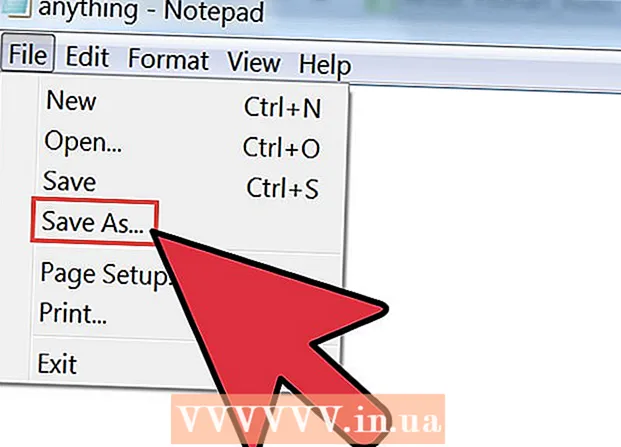Auteur:
Roger Morrison
Denlaod Vun Der Kreatioun:
27 September 2021
Update Datum:
1 Juli 2024

Inhalt
- Ze trëppelen
- Method 1 vun 2: Füügt eng Standard Ënnerschrëft derbäi
- Method 2 vun 2: Füügt Biller zu Ärer Ënnerschrëft bäi
Midd fir Ären Numm ze tippen um Enn vun all E-Mail déi Dir schéckt? Wëllt Dir Ären E-Mailen e méi professionelle Look ginn, mat Linken op Är Geschäftswebsäiten a Firmenlogoen? Gmail gëtt Iech d'Méiglechkeet séier eng perséinlech Ënnerschrëft op all E-Mail ze schécken deen Dir schéckt. Dir kënnt Links, Biller bäisetzen an och de Layout vum Text komplett änneren. Kuckt Schrëtt 1 hei ënnendrënner fir ze léieren wéi.
Ze trëppelen
Method 1 vun 2: Füügt eng Standard Ënnerschrëft derbäi
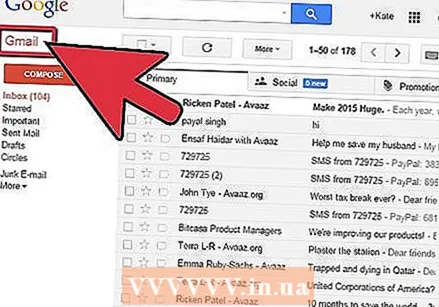 Öffnen Gmail. Gitt sécher datt Dir mat der Adress ageloggt sidd op déi Dir d'Ënnerschrëft bäifüügt.
Öffnen Gmail. Gitt sécher datt Dir mat der Adress ageloggt sidd op déi Dir d'Ënnerschrëft bäifüügt. 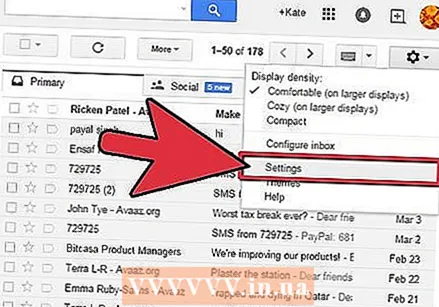 Öffnen den Astellungsmenü. Klickt op d'Zännrad icon uewe riets am Écran a wielt "Parameteren" aus dem Menü.
Öffnen den Astellungsmenü. Klickt op d'Zännrad icon uewe riets am Écran a wielt "Parameteren" aus dem Menü. 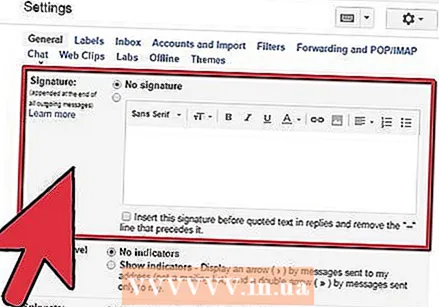 Fannt den Deel vun der Ënnerschrëft. Scrollen am Astellungsmenu erof bis Dir d'Ënnerschrëft Sektioun fannt. Dir gesitt elo en Textfeld an en Dropdown-Menü mat Ärer E-Mail Adress.
Fannt den Deel vun der Ënnerschrëft. Scrollen am Astellungsmenu erof bis Dir d'Ënnerschrëft Sektioun fannt. Dir gesitt elo en Textfeld an en Dropdown-Menü mat Ärer E-Mail Adress.  Typ Är Ënnerschrëft. Dir kënnt alles wat Dir wëllt an den Textfeld tippen, an Dir kënnt Tools benotze fir Är Ënnerschrëft ze personaliséieren. Typesch besteet d'Ënnerschrëft aus Ärem Numm, Patron an Jobtitel, an Äre Kontaktinformatioun.
Typ Är Ënnerschrëft. Dir kënnt alles wat Dir wëllt an den Textfeld tippen, an Dir kënnt Tools benotze fir Är Ënnerschrëft ze personaliséieren. Typesch besteet d'Ënnerschrëft aus Ärem Numm, Patron an Jobtitel, an Äre Kontaktinformatioun. - Dir kënnt d'Schrëft, d'Faarf, d'Gréisst a méi änneren andeems Dir d'Tools benotzt fir den Text ze formatéieren. Eng Ënnerschrëft sollt einfach ze liesen a professionell ausgesinn. Eng distraherend Ënnerschrëft mécht Iech manner professionell fir den Empfänger.
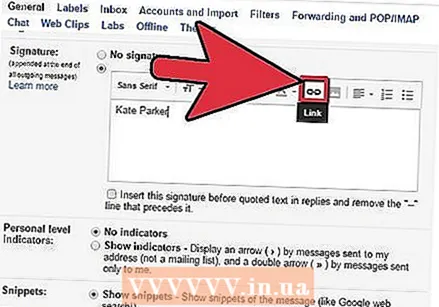 Füügt Links zu Ärer Ënnerschrëft bäi. Wann Dir aner Websäiten hutt, déi Dir gär an Ärer Ënnerschrëft enthale wëllt, füügt se bäi andeems Dir op de "Link" Knäppchen uewen am Textfeld klickt. Et gesäit aus wéi e Link.
Füügt Links zu Ärer Ënnerschrëft bäi. Wann Dir aner Websäiten hutt, déi Dir gär an Ärer Ënnerschrëft enthale wëllt, füügt se bäi andeems Dir op de "Link" Knäppchen uewen am Textfeld klickt. Et gesäit aus wéi e Link. - Wann Dir op de Link klickt klickt eng nei Fënster op. Hei kënnt Dir den Text aginn deen ugewise gëtt fir de Link an déi aktuell Adress. Dir kënnt och op aner E-Mail Adresse verknäppt.
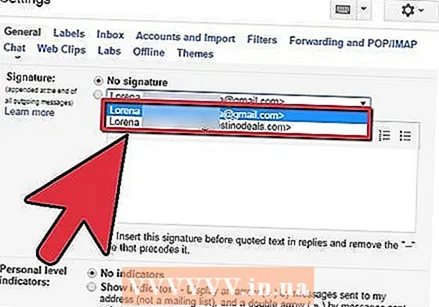 Füügt verschidden Ënnerschrëften fir verschidden Adressen derbäi. Wann Dir méi E-Mail Adressen hutt, déi mat Ärem Gmail Kont verbonne sinn, kënnt Dir eng aner Ënnerschrëft fir all E-Mail Adress erstellen. Klickt op den Dropdown-Menü iwwer dem Textfeld fir d'Adress ze wielen fir déi Dir eng Ënnerschrëft maache wëllt.
Füügt verschidden Ënnerschrëften fir verschidden Adressen derbäi. Wann Dir méi E-Mail Adressen hutt, déi mat Ärem Gmail Kont verbonne sinn, kënnt Dir eng aner Ënnerschrëft fir all E-Mail Adress erstellen. Klickt op den Dropdown-Menü iwwer dem Textfeld fir d'Adress ze wielen fir déi Dir eng Ënnerschrëft maache wëllt.  Bestëmmt wou Dir wëllt datt d'Ënnerschrëft erscheint. Gitt e Scheck an d'Këscht ënner dem Textfeld fir sécher ze sinn datt d'Ënnerschrëft virum Original Message plazéiert ass. Wann Dir net d'Këscht ukräizt, da gëtt d'Ënnerschrëft no ënnen no der Noriichteschicht erschéngen.
Bestëmmt wou Dir wëllt datt d'Ënnerschrëft erscheint. Gitt e Scheck an d'Këscht ënner dem Textfeld fir sécher ze sinn datt d'Ënnerschrëft virum Original Message plazéiert ass. Wann Dir net d'Këscht ukräizt, da gëtt d'Ënnerschrëft no ënnen no der Noriichteschicht erschéngen.
Method 2 vun 2: Füügt Biller zu Ärer Ënnerschrëft bäi
 Luet Äert Bild op e Bildhosting Service erop. Wann Dir e Bild an Ärer Ënnerschrëft wëllt abannen, da muss d'Bild online verfügbar sinn, sou datt et mat verlinkt ka ginn. Dir kënnt keen Ënnerschrëftbild direkt vun Ärem Computer op Gmail eroplueden.
Luet Äert Bild op e Bildhosting Service erop. Wann Dir e Bild an Ärer Ënnerschrëft wëllt abannen, da muss d'Bild online verfügbar sinn, sou datt et mat verlinkt ka ginn. Dir kënnt keen Ënnerschrëftbild direkt vun Ärem Computer op Gmail eroplueden. - Dir kënnt Äert Bild op eng Rei verschidde Servicer eroplueden. E puer vun hinnen sinn: Photobucket, Blogger, Google Sites, Google+, oder all aner Image Hosting Service.
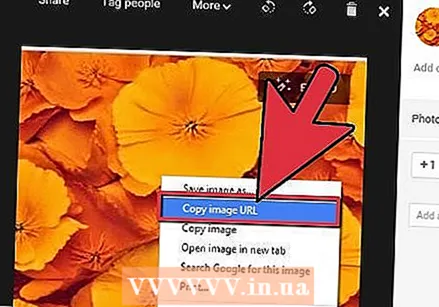 Kopéiert d'URL vum Bild. Wann d'Bild eropgeluede gouf, musst Dir d'URL oder d'Adress vum Bild kopéieren. Ofhängeg vum Bildhosting Site deen Dir benotzt, kënnt Dir d'URL kréien wann d'Bild eropgeluede gëtt. Wann net, kënnt Dir mat der Maustast klickt op d'Bild an da klickt op "Copy Image Location".
Kopéiert d'URL vum Bild. Wann d'Bild eropgeluede gouf, musst Dir d'URL oder d'Adress vum Bild kopéieren. Ofhängeg vum Bildhosting Site deen Dir benotzt, kënnt Dir d'URL kréien wann d'Bild eropgeluede gëtt. Wann net, kënnt Dir mat der Maustast klickt op d'Bild an da klickt op "Copy Image Location". - D'URL vum Bild muss mam Dateityp ophalen, wéi ".webp" oder ".png".
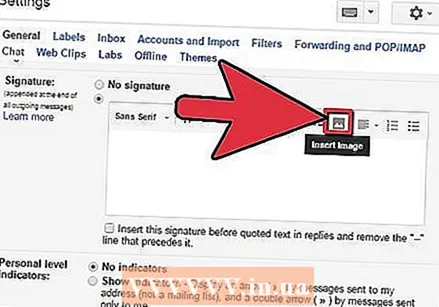 Füügt d'Bild derbäi. Klickt op de "Insert Image" Knäppchen iwwer dem Ënnerschrëftstextfeld an eng nei Fënster op. Paste d'URL vum Bild an d'Feld an dëser neier Fënster. Wann Dir déi richteg URL gepecht hutt, sollt Dir e Beispill vum Bild ënner dem Feld gesinn. Wann et keng Virschau gëtt, da hutt Dir wahrscheinlech net déi richteg URL kopéiert.
Füügt d'Bild derbäi. Klickt op de "Insert Image" Knäppchen iwwer dem Ënnerschrëftstextfeld an eng nei Fënster op. Paste d'URL vum Bild an d'Feld an dëser neier Fënster. Wann Dir déi richteg URL gepecht hutt, sollt Dir e Beispill vum Bild ënner dem Feld gesinn. Wann et keng Virschau gëtt, da hutt Dir wahrscheinlech net déi richteg URL kopéiert. 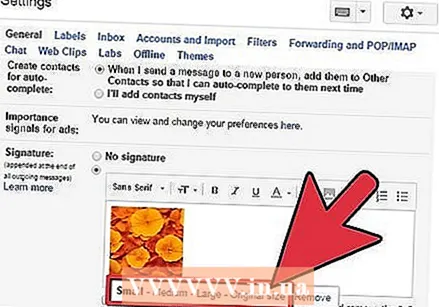 Ajustéiert de Format. Wann Dir e grousst Bild benotzt hutt, da wäert et wuel ze vill Plaz an Ärer Ënnerschrëft ophuelen. No derbäi klickt am Ënnerschrëftstextfeld fir d'Dimensiounen Optiounen opzemaachen. Um Enn vum Bild kënnt Dir "Kleng", "Mëttel", "Grouss" an "Originalgréisst" wielen. Wielt e Format dat Iech erlaabt d'Bild ze gesinn ouni ze vill Plaz an der Ënnerschrëft ze huelen.
Ajustéiert de Format. Wann Dir e grousst Bild benotzt hutt, da wäert et wuel ze vill Plaz an Ärer Ënnerschrëft ophuelen. No derbäi klickt am Ënnerschrëftstextfeld fir d'Dimensiounen Optiounen opzemaachen. Um Enn vum Bild kënnt Dir "Kleng", "Mëttel", "Grouss" an "Originalgréisst" wielen. Wielt e Format dat Iech erlaabt d'Bild ze gesinn ouni ze vill Plaz an der Ënnerschrëft ze huelen. - Well d'Bild verlinkt ass, an net tatsächlech an der E-Mail abegraff ass, musst Dir Iech keng Suergen maachen datt Dir et all Kéier nei bäisetze musst wann Dir eng E-Mail schéckt.
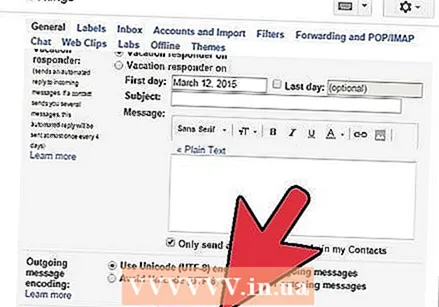 Halt d'Ënnerschrëft. Wann Dir zefridden sidd mam Ënnerschrëft kucken, späichert Är Ännerungen andeems Dir op Ännerunge späichere klickt am ënneschten Deel vum Astellungsmenü. Dir wäert elo Är nei Ënnerschrëft am ënneschten Deel vun Ären E-Mailen hunn.
Halt d'Ënnerschrëft. Wann Dir zefridden sidd mam Ënnerschrëft kucken, späichert Är Ännerungen andeems Dir op Ännerunge späichere klickt am ënneschten Deel vum Astellungsmenü. Dir wäert elo Är nei Ënnerschrëft am ënneschten Deel vun Ären E-Mailen hunn.